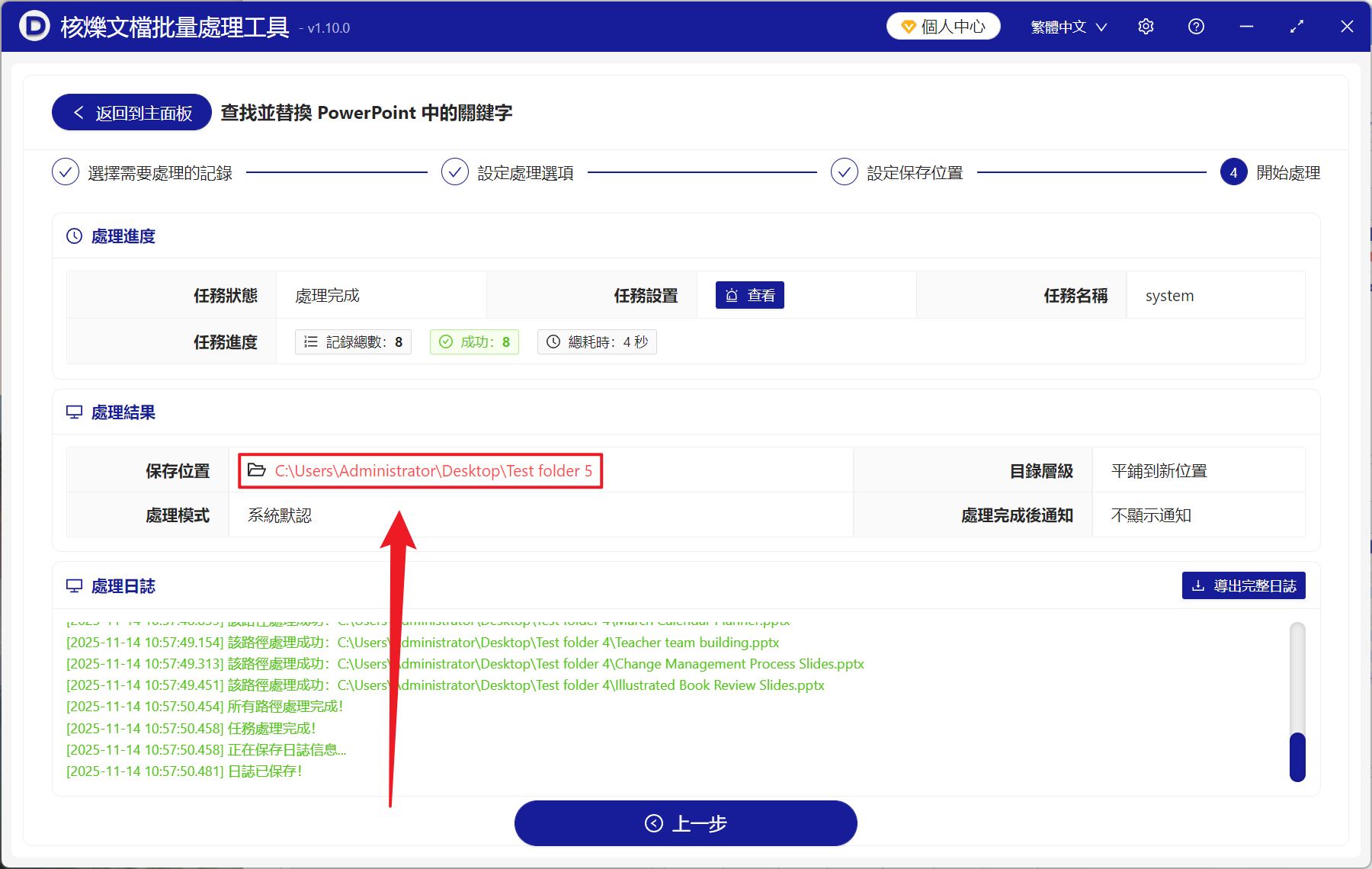管理 PowerPoint 演示文稿文件時,我們通常都要對多個 PPT 文件中母版的名稱進行更新的修改或更新,當企業因一些項目重新命名或更新,手動去修改每一個 PPT 文件中的母版名稱,不僅有重複操作帶來的疲憊,還可能帶來重命名不一致的問題。 我們可以使用批量查找替換功能來快速完成對母版名稱的集體更新,保證所有的演示文稿都有統一的模板標識,不管是更新企業文件,或是統一項目模板,都能夠在最快、最準確的時間完成。
這裡給大家介紹一個技巧,在批量替換 PPT 母版名稱確保一致性的同時,還可以顯著提升工作效率,讓我們一起來試試這個實用的方法吧!
什麼時候要批量重命名 PPT 幻燈片中母版的名稱?
企業文件更新同步
企業文件更新標識時,為了確保所有的部門演示文件都保持一致,設計或行政人員要將原有的 PPT 母版的舊名稱進行修改替換,這個操作能夠統一企業品牌形象,避免混亂的模板引用,方面後續使用文件時能夠快速識別版本。
分類與識別
設計公司或培訓機構一般都會為多個客戶製訂不同內容的演示文稿,假如母版的名稱相似或混亂,在批量生成文件、轉換樣式的時候都十分容易出錯,而使用批量替換功能,能夠快速區分來源,避免加載錯誤的模板。
結構標準化
企業使用自動化工具生成或修改 PPT 文件時,程序通常會根據母版的名稱進行識別,如果舊文件的母版名稱不一致,就會導致執行失敗或異常,通過批量替換母版名稱標準化命名能讓腳本正確處理,確保後續操作順序執行。
批量修改 PowerPoint 文件中母版名稱的效果預覽
處理前:
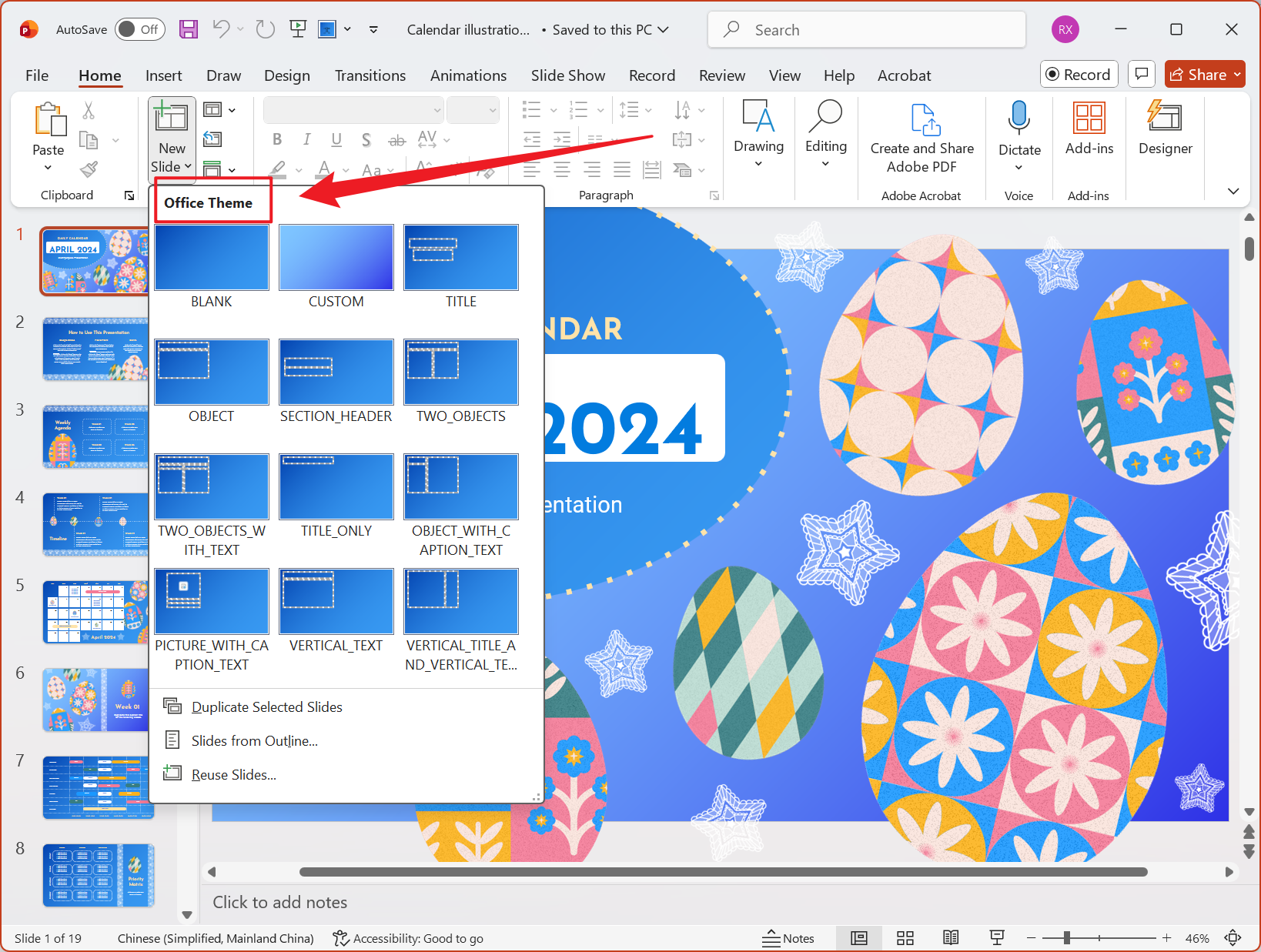
處理後:
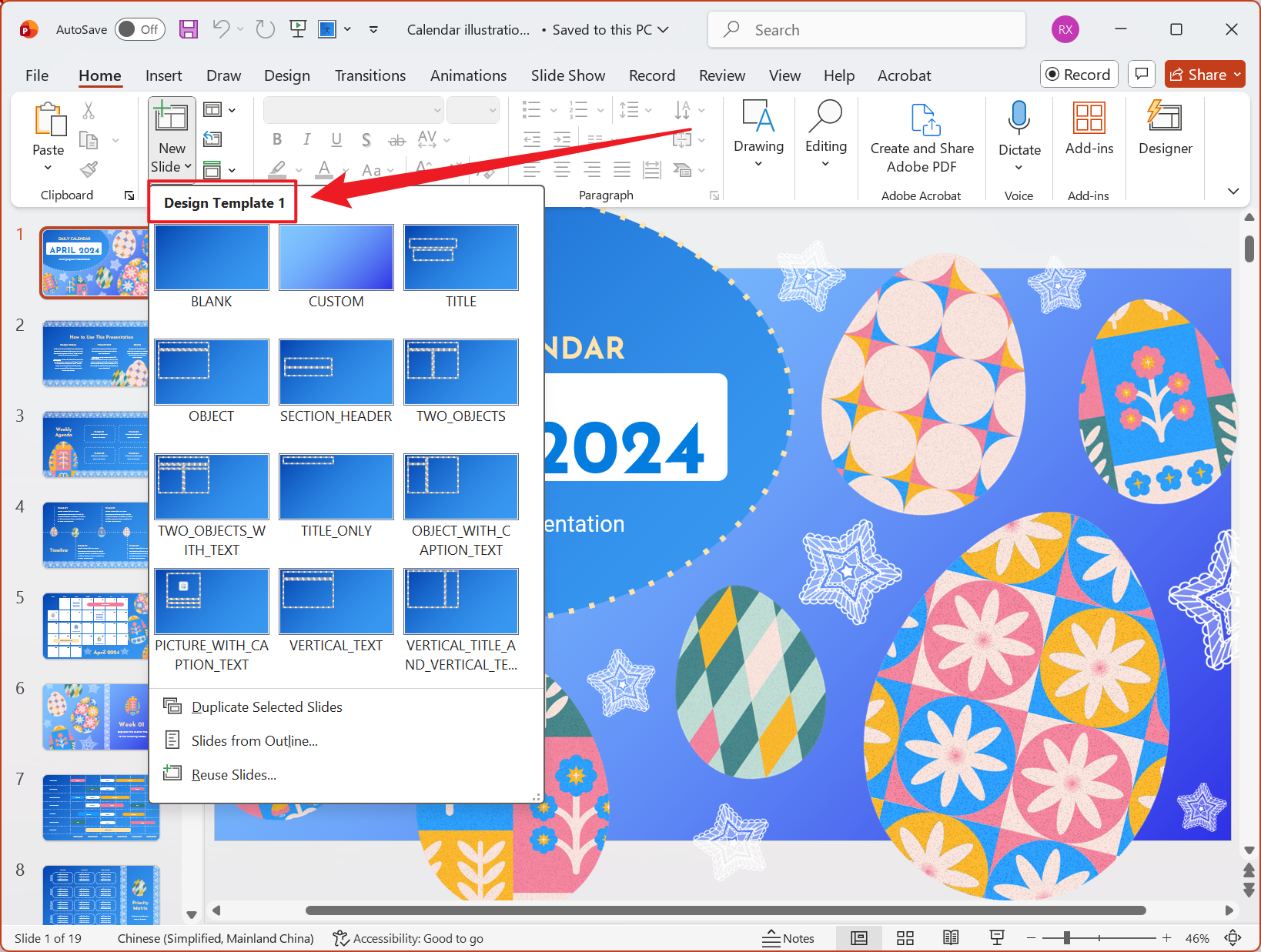
批量更新 PPT、PPTX 幻燈片中母版名稱的操作步驟
1、打開【核爍文檔批量處理工具】,選擇【PowerPoint 工具】-【查找並替換 PowerPoint 中的關鍵字】。
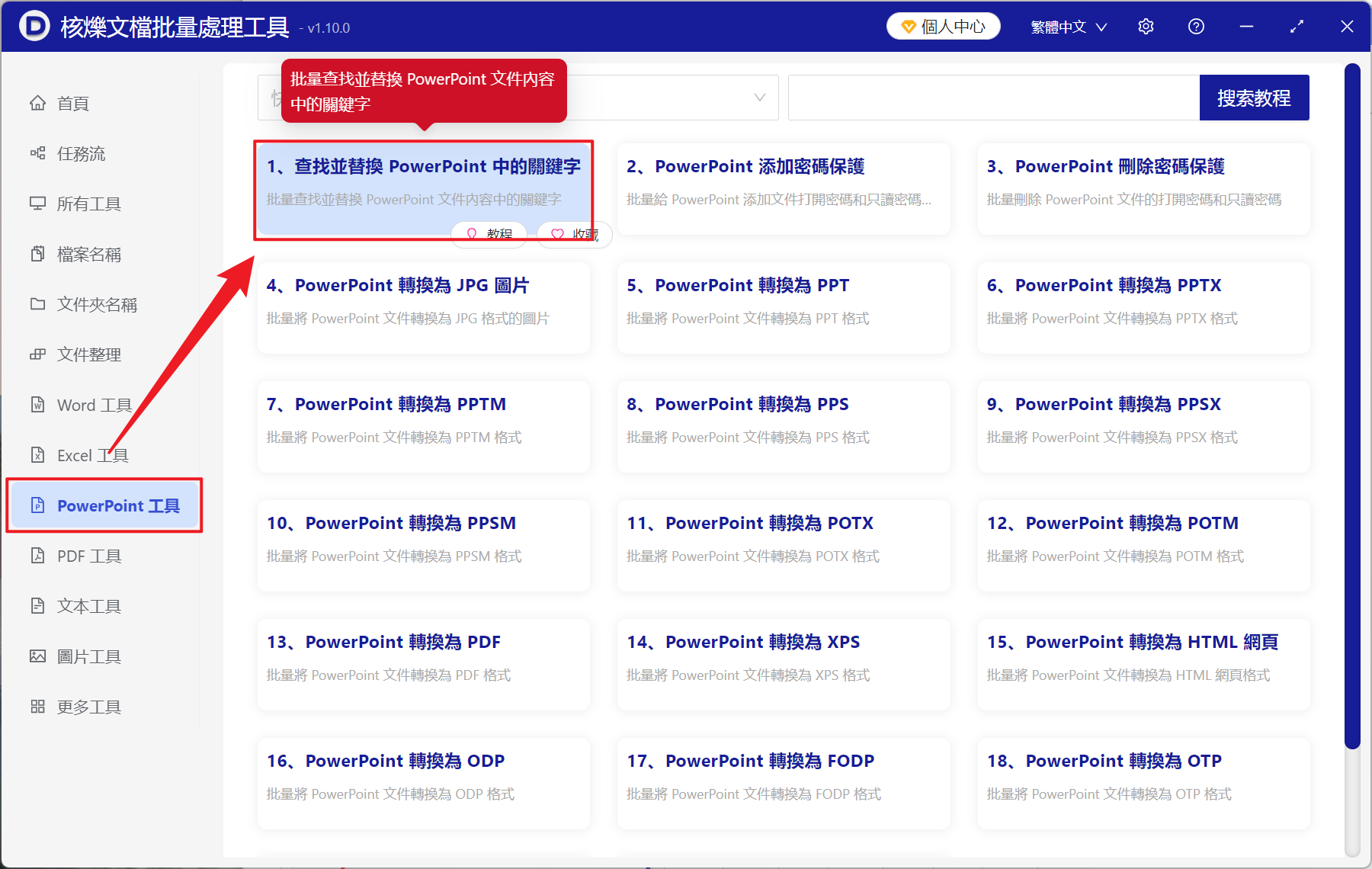
2、選擇【添加文件】或【從文件夾中導入文件】中的一個方式將需要更換母版名稱的 PPT 文件添加,也支持 將文件拖入下方,確認文件沒有問題後,點擊下一步。
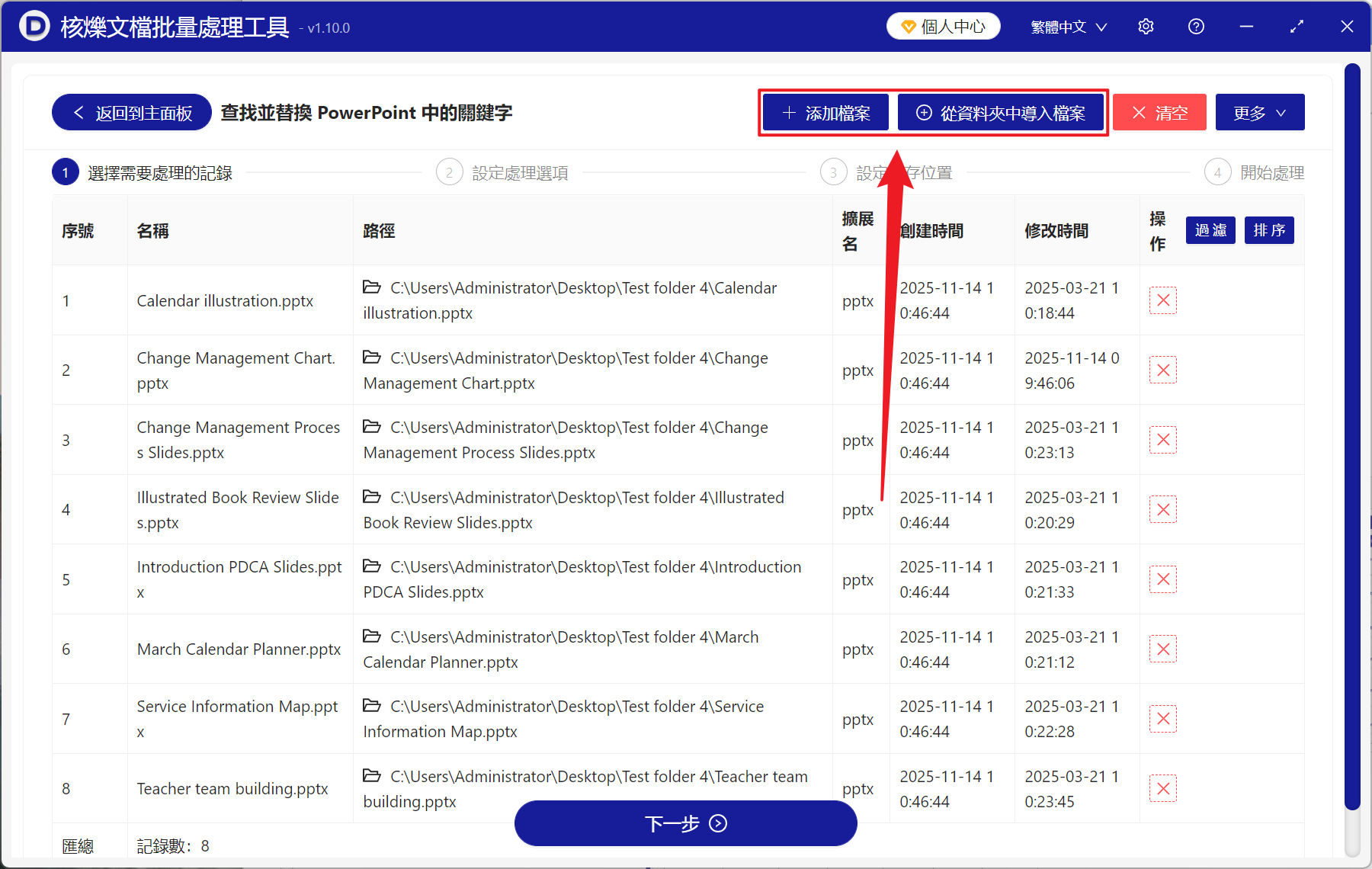
3、進入到選項設置頁面,勾選【母版名稱】,查找方式選擇【精確查找文本】,在查找的關鍵字列表下方輸入需要替換的母版名稱,在替換後的關鍵字下方輸入母版的新名稱,最後點擊下一步。 接著點擊瀏覽,選擇新文件的保存位置。
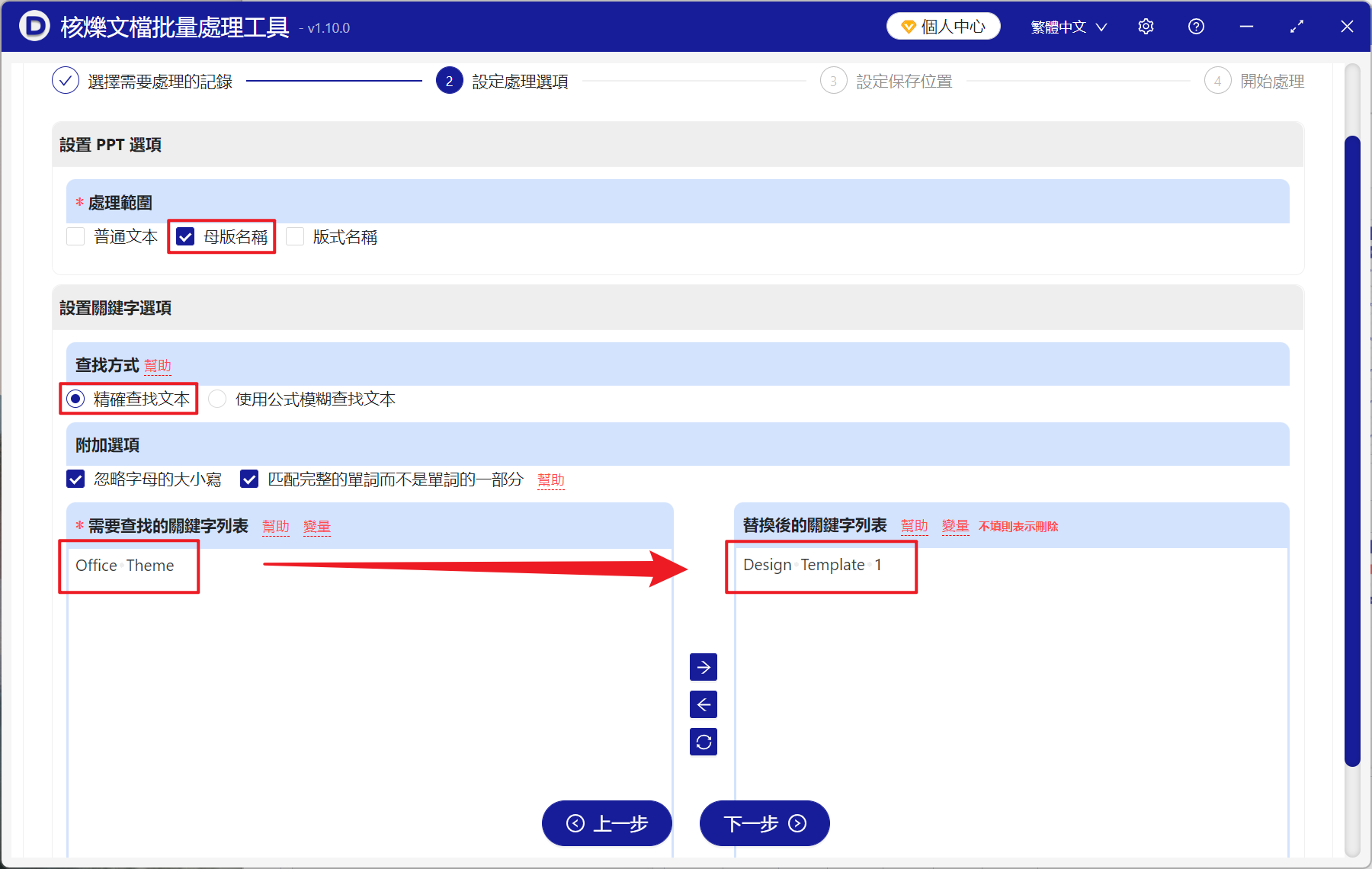
4、等待處理結束之後,打開保存的文件夾即可查看替換母版名稱完成的 PPT 文件了。